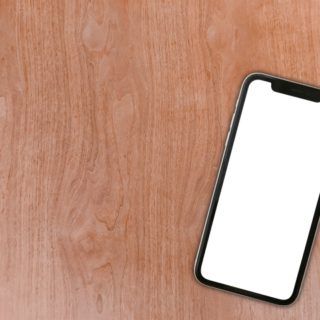【iPhone】リンゴループしてしまった時の対処方法と修理方法|最善策はアップデート・初期化

iPhoneは突然、リンゴループになってしまい動かなくなってしまうことがあります。
今回は、リンゴループになってしまった時の対処方法と修理方法をご紹介しようと思います。
iPhoneがリンゴループしてしまう原因

・一時的なエラー
・OSの不具合
・iPhoneが壊れてしまっている
以上が考えられる原因です。
朝起きたらリンゴループになってしまったり、アップデート後にリンゴループになってしまうことがあります。
リンゴループになったらデータの取り出しはできない?

iPhoneがリンゴループになってしまった時、正規店ではデータの取り出しはできません。
もし、バックアップを作成していれば初期化をした後にデータの復元をすることでバックアップがされていたデータは戻ってきますがデータのバックアップがされていなければ全て消えてしまいます。
正規店では、データの取り出しはできませんが街の修理屋さんならリンゴループになった状態でもデータの取り出しができる可能性があります。
データのバックアップを取っていると自身がある方は下記の手順を試して頂いても問題ないと思いますがバックアップを取っていない方は、まず街の修理屋さんにデータの取り出しができるか相談した方が良いと思います。
街の修理屋さんで確実にデータの取り出しができると断言できませんがデータを取り出せる可能性があります。
もし、バックアップを作成していなければ街の修理屋さんに相談してから初期化などを試した方が良いです。
iPhoneがリンゴループになってしまった時の対処方法

・強制再起動をする
・アップデート・初期化を行う
・修理に出す
以上が対処方法です。
iPhoneを強制再起動する
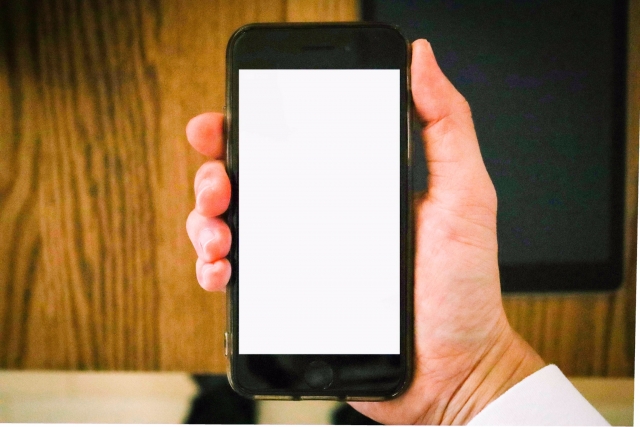
まず試してほしいのが強制再起動です。
こちらの手順を参考に強制再起動をかけてみましょう。
機種によって再起動の仕方が違うので注意しましょう。
強制再起動を掛けることでリンゴループから抜け出せる可能性はありますが直らない可能性もあります。
もし、強制再起動でも直らないときにはアップデートと初期化を行いましょう。
強制再起動で普段通り使えるようになった時でも
【設定】→【プライバシー】→【解析および改善】→【解析データ】
のところにpanicログが残っていないか確認しましょう。
解析データはアルファベット順に記載されているのでPのところにpanicログが無ければそのまま使っても問題ないと思いますがpanicログが複数ある場合は修理が必要になると思います。
リカバリーモードに入れてアップデート・初期化を行う

強制再起動でもリンゴループから抜け出せないときにはiPhoneをリカバリーモードに入れてアップデート・初期化を行いましょう。
リンゴループになってしまっているiPhoneのデータの取り出しは難しいですがアップデートでリンゴループから抜け出せればデータは残っている可能性が高いのでまずは、アップデートから試しましょう。
アップデートでも直らなかったり、アップデートでエラーが起きたときには初期化を行いましょう。
初期化を行うのでデータは消えてしまいますがリンゴループから抜け出す可能性はあります。
もし、アップデート・初期化を行っても直らない場合は修理に持っていきましょう。
強制再起動の部分でも記載したようにアップデート・初期化で普段通り使えるようになったらpanicログを確認しましょう。
panicログが複数あれば修理に持っていきましょう。
iPhoneが壊れてしまっている

初期化をしても直らないときには修理に持っていくしか方法は無いと思います。
何度も初期化を試すことで直る可能性はありますが初期化後にpanicログが残っていたりするので結果的に修理に持って行かないといけないことが多いです。
iPhoneを修理に出すときの注意点

・保証状況を確認する
・バックアップを作成する
・予約を取る
以上が注意点です。
iPhoneの保証状況を確認する

まずは、iPhoneの保証状況を確認しましょう。
購入から1年以内であれば保証はある状態なので画面割れなどが無ければ無料での修理になるので正規店に持っていきましょう。
保証状況はAppleサポートから確認しましょう。
シリアル番号の入力が必要になるので
【設定】→【一般】→【情報】
からシリアル番号を確認しましょう。
データのバックアップを作成する

リンゴループになってしまっている状態でデータのバックアップを作成することはできませんがもし、再起動やアップデートで直り、panicログがある場合は、データのバックアップを作成してから修理に持っていきましょう。
panicログが複数ある場合、正規店なら本体の交換に可能性が非常に高いのでデータが消えてしまいます。
その為、正規店に持っていく時にはデータのバックアップは必須になります。
街の修理屋さんは、部品交換になる可能性があるのでデータは消えない可能性はありますが消える可能性もあるのでバックアップが作成できるならバックアップを取ってから修理に持っていきましょう。
修理の予約を取る

これは特に正規店に持っていく際の注意点になりますが正規店では、予約が無いと対応して貰えないことが多いです。
絶対に対応して貰えないというわけではないですが対応して貰えても待ち時間がかなり長時間になってしまったりするので正規店に持っていく時には予約は必ず取ってから修理に持っていきましょう。
街の修理屋さんでは、予約は必須ではないですが夕方など遅い時間になるときには電話で確認してから持っていくようにしましょう。
営業時間がギリギリだと対応できないこともあるのでそこは注意しましょう。
Appleの保証が残っているときはGenius Barなどの正規店
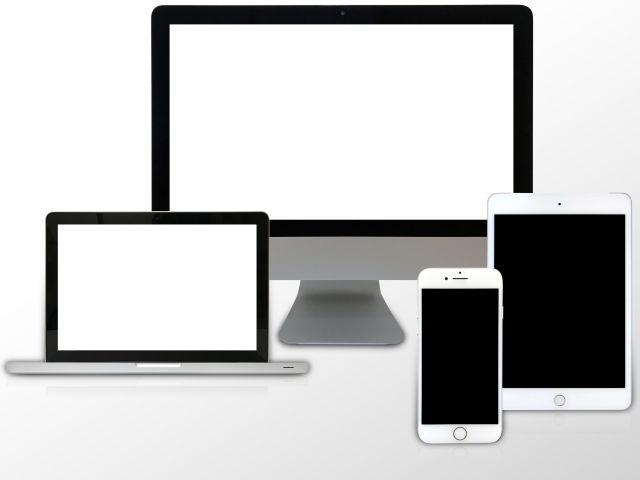
購入から1年以内やiPhoneの保証が残っているときには正規店に持っていきましょう。
画面割れなどが無ければ無料で本体の交換をしてもらえるので正規店の方が良いです。
ただ、画面割れなどがあると料金が発生するので注意しましょう。
画面割れなどがあった場合でもAppleCare+に入っていれば比較的安く修理して貰えるので正規店に持っていきましょう。
保証が切れているときは街の修理屋さん

iPhoneの保証が切れてしまっている状態で正規店に持っていくと画面割れなどが無くても料金が発生します。
リンゴループで初期化をしても直らない場合は、本体の交換になるのでかなり光学になります。
その為、保証が切れてしまっているときは街の修理屋さんの方が安くなります。
本体の交換は行うことができませんが部品交換で直る可能性もあるので街の修理屋さんに見てもらいもし、部品交換で直れば正規店で本体の交換するよりもかなり安く済むと思います。
保証状況確認して保証が切れてしまっていれば街の修理屋さんに持っていきましょう。
まとめ

以上がiPhoneがリンゴループになってしまった時の対処方法と修理方法です。
リンゴループになってしまった時には正規店でデータの取り出しができないのでデータが大事という方は街の修理屋さんに持っていくのが良いと思います。
ただ、注意してほしいのは保証が残っている状態で街の修理屋さんで部品交換し、それが正規店でも確認できた場合は、保証が適用できなくなってしまうので注意しましょう。
正直、iPhoneはいつリンゴループになるか分からないので日頃からデータのバックアップは作成しておきましょう。